Kako koristiti Google Analytics: početak rada: Ispitivač društvenih medija
Google Analitika / / September 26, 2020
 Trebate li dublje razumijevanje Google Analyticsa?
Trebate li dublje razumijevanje Google Analyticsa?
Znate li koje podatke nudi svaki odjeljak Google Analyticsa?
Nekoliko važnih pojedinosti i postavki mogu poboljšati vaše izvještavanje o Google Analyticsu.
U ovom ću članku podijeliti osnove navigacije Google Analyticsom i ono što sada trebate postaviti da biste maksimalno iskoristili njegove podatke.
Napomena: Ovaj post pretpostavlja da je Google Analytics već postavljen za barem jedno od vaših web mjesta. Ako niste postavili Google Analytics, možete pronaći temeljito prolazak kroz postupak postavljanja u Google Analytics centru za pomoć.
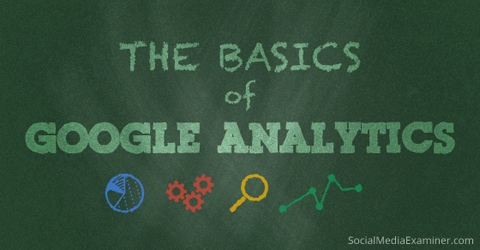
Brzi pojmovnik Google Analytics
Prije nego što započnemo, postoji nekoliko pojmova koje biste trebali znati. Često ćete ih vidjeti u podacima usluge Google Analytics, a ja ću ih koristiti u ovom postu.
Dimenzije—Dimenzija je opisni atribut ili karakteristika objekta kojem se mogu dati različite vrijednosti. Preglednik, izlazna stranica, zasloni i trajanje sesije svi su primjeri dimenzija koje se prema zadanim postavkama pojavljuju u Google Analyticsu.
Metrika—Metrika su pojedinačni elementi dimenzije koji se mogu mjeriti kao zbroj ili omjer. Prikazi zaslona, stranice / sesija i prosječno trajanje sesije primjeri su mjernih podataka u Google Analyticsu.
Sjednice—Sesija je vremensko razdoblje u kojem je korisnik aktivno angažiran na vašoj web lokaciji, aplikaciji itd. Unutar određenog raspona. Svi podaci o upotrebi (prikazi zaslona, događaji, e-trgovina itd.) Povezani su sa sesijom.
Korisnici—Korisnici koji su imali barem jednu sesiju u odabranom datumskom rasponu. Uključuje nove i nove korisnike.
Prikazi stranice—Pageviews znači ukupan broj pregledanih stranica. Broje se ponovljeni pregledi jedne stranice.
Stranice / Sjednica—Stranice / sesija (Prosječna dubina stranice) prosječan je broj stranica pregledanih tijekom sesije. Broje se ponovljeni pregledi jedne stranice.
Prosj. Trajanje sesije- Prosječna dužina sesije.
Stopa napuštanja početne stranice—Stok napuštanja stranice postotak je posjeta jednoj stranici (tj. Posjeta u kojima je osoba napustila vaše web mjesto s ulazne stranice bez interakcije sa stranicom).
Nove sesije—Procjena postotka posjeta prvi put.
Ciljevi—Ciljevi vam omogućuju da izmjerite koliko često korisnici poduzimaju ili izvršavaju određene radnje na vašoj web lokaciji.
Pretvorbe—Konverzije su koliko su puta ciljevi ostvareni na vašoj web stranici.
Kampanje—Kampanje (poznate i kao prilagođene kampanje) omogućuju vam dodavanje parametara bilo kojem URL-u s vašeg web mjesta kako biste prikupili više informacija o prometu preporuka.
Stjecanje—Akvizicija je način na koji stječete korisnike.
Ponašanje—Podaci o ponašanju pomažu vam da poboljšate svoj sadržaj.
Početna stranica Google Analytics
Kada ti prijavite se na Google Analytics, završit ćete na početnoj stranici gdje možete pogledajte popis svih web stranica koje ste postavili na svom računu. Ovaj vam popis odmah pokazuje neke osnovne podatke kao što su vaš broj sesija, prosječno trajanje sesije, stopa odbijanja i stopa konverzije cilja.
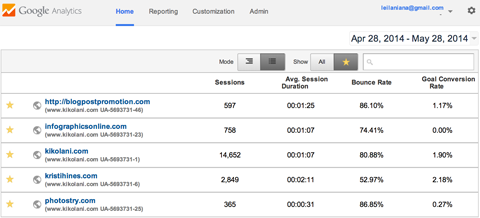
Ako imate puno web stranica kao ja, možete koristite okvir za pretraživanje ispod datumskog raspona za traženje određene domene. Ako želite pregledati samo domene koje su najvažnije za vaše poslovanje, možete ih označiti zvjezdicom i promijeniti postavke Prikaži kako bi se nabrajale samo web stranice sa zvjezdicom.
Možeš koristite datumski raspon da biste vidjeli svoje podatke u bilo kojem određenom vremenskom razdoblju. Možete ga koristiti i za usporedite trenutno vremensko razdoblje s prethodnim vremenskim razdobljem da biste vidjeli promjenu u sesijama, prosječno trajanje sesije, stopa napuštanja početne stranice i stopa konverzije cilja.
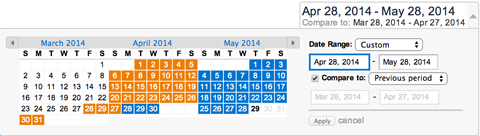
Budući da se podaci za svaku web stranicu mijenjaju kako bi odražavali uspoređeni vremenski okvir, to je lako pogledajte koje od vaših web stranica dobivaju više ili manje prometa i konverzija.
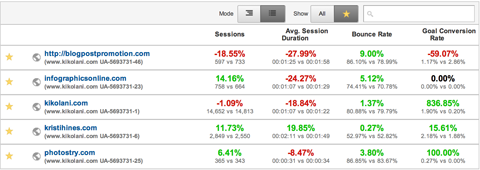
Do pogledajte više podataka o određenom web mjestu, samo kliknite na odgovarajuću poveznicu i vi ćete pogledajte stranicu Google Analytics Reporting.
Google Analytics izvješćivanje
Stranica Google Analytics za izvještavanje prikazuje vaše podatke o pregledu publike.
Pri vrhu zaslona pogledajte osnovnu traku izbornika Google Analytics to vam omogućuje idite naprijed-natrag između početne stranice, izvješćivanja, prilagodbe (izvješća) i odjeljka Administrator. Dalje s desne strane možete se prebaciti na drugo web mjesto unutar svog Google Analytics računa.

Na lijevoj bočnoj traci nalazi se okvir za pretraživanje koji će vam pomoći pronađite određena izvješća i popis veza do važnih područja vašeg Google Analyticsa.
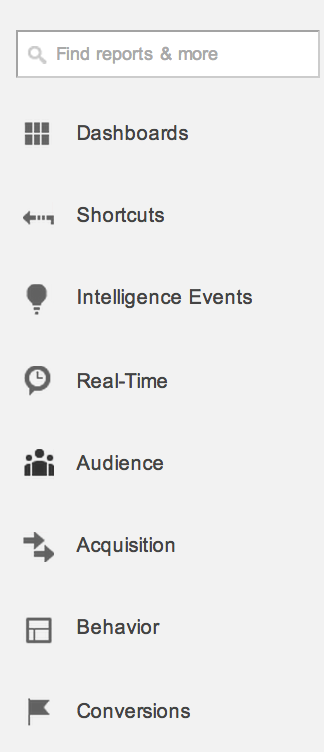
O svakoj opciji raspravljam u nastavku.
Nadzorne ploče
Nadzorne ploče omogućuju vam stvorite prilagođene prikaze podataka Google Analyticsa pomoću widgeta. To je izvrstan način za pogledajte određene podskupine podataka bez potrebe za kretanjem kroz vaša standardna izvješća.
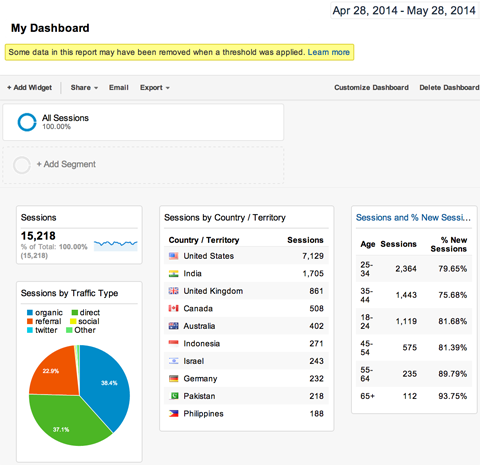
Možeš dodajte widgete na svoje nadzorne ploče pomoću gumba + Dodaj widget ili dodavanjem widgeta dok pregledavate svoja standardna izvješća pomoću veze Dodaj na nadzornu ploču. Također možete preuzmite spremne nadzorne ploče u Galerija rješenja Google Analytics.
Prečaci
Prečaci su jednostavno to - veze do vaših omiljenih Google Analytics izvješća.
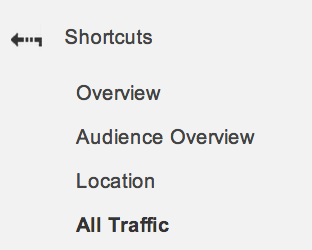
Kad god pregledavate određeni podatak u Google Analyticsu koji želite ili ga trebate često posjećivati, kliknite vezu Prečac iznad njega. To ga stavlja u vaš izbornik prečaca za buduću upotrebu.
Obavještajni događaji
Obavještajni događaji su upozorenja koja možete postaviti u Google Analyticsu i koja vam šalju e-poštu kada se dogodi određeni događaj.
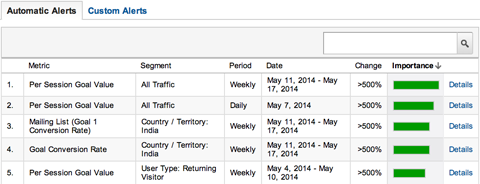
Možeš postaviti upozorenja za događaje poput dramatične promjene broja sesija, pretvorbe ciljeva ili drugih mjernih podataka unutar dnevnog, tjednog ili mjesečnog vremenskog okvira.
Stvarno vrijeme
Želite znati tko je trenutno na vašoj web lokaciji? Podaci u stvarnom vremenu omogućuju vam trenutni pristup tim podacima.
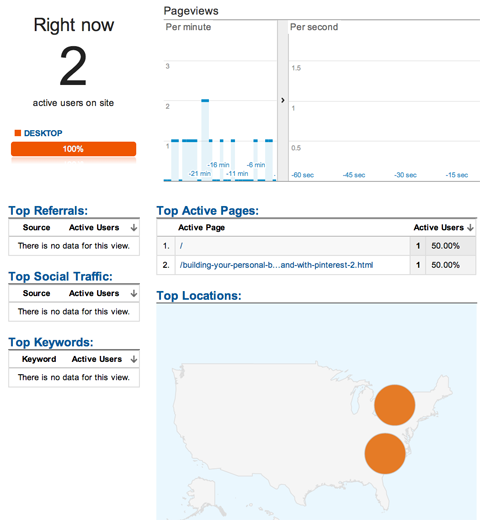
Možeš pogledajte trenutne prikaze stranica posjetitelja, aktivne stranice, lokacije i još mnogo toga.
Izvješća o publici kroz konverzije
Meso vaših podataka Google Analyticsa nalazi se u odjeljcima Publika, Pribavljanje, Ponašanje i Konverzije. Ovo su detaljna izvješća o vašim korisnicima, izvorima prometa, sadržaju i ostvarenim ciljevima.
Vjerojatno ste većinu ovih izvještaja obišli u prošlosti. O podacima i prednostima svakog od ovih odjeljaka pisat ću u sljedećim postovima ovdje na Social Media Examiner.
Prikazi standardnog izvješćivanja Google Analyticsa
Svaki pododjeljak glavnih opcija bočne trake nudi standardno izvješće. Kada gledate standardno izvješće, vjerojatno ćete vidjeti sljedeće: naziv izvješća (npr. Jezik), birač datuma i standardnu alatnu traku s opcijama koje omogućuju vi za prilagodbu prikaza, slanje izvješća e-poštom, izvoz podataka izvješća u razne formate proračunskih tablica ili PDF, dodavanje izvješća na nadzornu ploču ili stvaranje prečaca do izvješće.

Kada ti pogledajte šešir diplome ispod birača datuma na alatnoj traci možete kliknite na nju da biste saznali više o podacima u tom izvješću (kako je prikazano dolje).
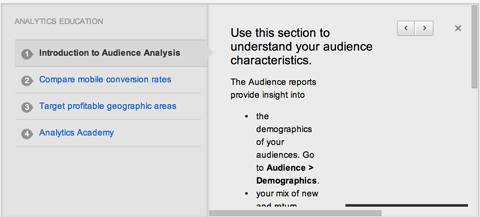
U izborniku alatne trake nalaze se dvije mogućnosti. Sve sesije prikazuju vam vaše podatke u cijelom Google Analyticsu, a + Dodaj segment to vam omogućuje pogledajte svoje podatke na temelju određenih kriterija, poput izravnog prometa, prometa pretraživanja, mobilnog prometa i tako dalje.
Na stranici + Dodaj segment možete upotrijebite opciju + Izradi novi segment za stvaranje vlastitih kriterija, poput prometa iz SAD-a ili prometa koji je ušao na vaše web mjesto na određenoj odredišnoj stranici.
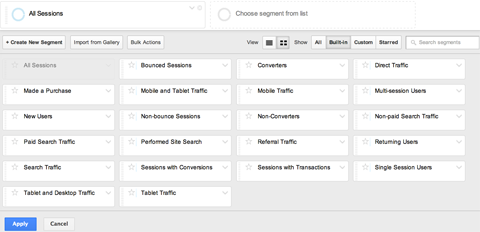
Možete vidjeti sjajan post na kako koristiti segmente za praćenje prometa na društvenim mrežama Eugen Oprea i preuzmite gotove segmente u Galerija rješenja Google Analytics.
Gledajući Sve sesije, vidjet ćete podatke specifične za izvješće koje gledate. Većina izvješća započinje s prikazom vremenske trake u Exploreru.
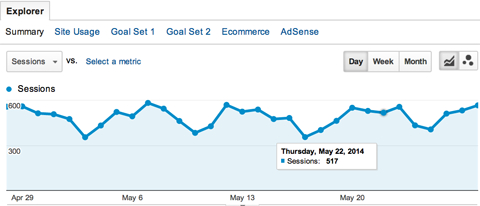
Na vrhu prikaza Explorera nalazi se opcija za prebacujte se između Sažetka, Korištenja web mjesta, Skupova ciljeva, E-trgovine i AdSensea.
Prikaz Sažetka zadani je i prikazuje podatke o akviziciji, ponašanju i konverzijama za podatke o kojima se izvještava. U donjem primjeru ovo bi bili podaci za posjetitelje koji govore određeni jezik.
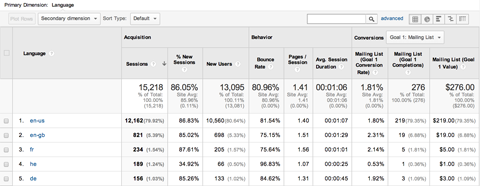
Ako ti postavite nekoliko ciljeva za svoju web stranicu, upotrijebite padajući izbornik Konverzije da biste podatke promijenili u drugi cilj.
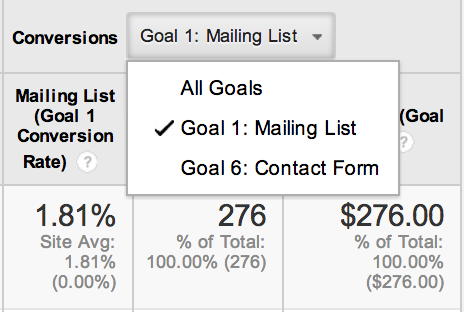
Prikaz Korištenje web stranice prikazuje vam samo broj sesija, stranica / sesiju, prosječno trajanje sesije, postotak novih sesija i stopu napuštanja početne stranice za prijavljene podatke. U osnovi, prikaz Korištenje web mjesta je sve iz dijelova Tablice i Ponašanje u tablici, osim novih korisnika.
Prikaz Skupovi ciljeva prikazuje ukupnu stopu pretvorbe ciljeva za ciljeve unutar skupa (možete imaju četiri gola po setu), vrijednost cilja po sesiji i pojedinačne stope konverzije cilja za svaki cilj u skupu. (Razgovarat ćemo o postavljanju ciljeva pri kraju ovog posta.)
Prikaz e-trgovine prikazuje vam prihod, transakcije, vrijednost narudžbe, stope pretvorbe e-trgovine i vrijednost po sesiji za prijavljene podatke. Da biste dobili ove podatke, morate ih imati postavite svoje web mjesto pomoću praćenje e-trgovine, o čemu možete saznati u centru za pomoć Google Analytics.
AdSense prikaz namijenjen je izdavačima koji su na svojoj web stranici postavili Google AdSense. Ovo vam pokazuje podatke o prihodu od AdSensea, kliknutim oglasima, pojavljivanjima stranica, CTR-u i eCPM-u za prijavljene podatke. Da biste dobili ove podatke, morate imati svoje AdSense račun povezan s vašim Analytics računom.
Obavite YouTube marketinšku obuku - na mreži!

Želite li poboljšati svoj angažman i prodaju s YouTubeom? Zatim se pridružite najvećem i najboljem skupu YouTube marketinških stručnjaka koji dijele svoje dokazane strategije. Primit ćete detaljne upute uživo usmjerene na YouTube strategija, stvaranje videozapisa i YouTube oglasi. Postanite marketinški heroj YouTubea za svoju tvrtku i klijente dok provodite strategije koje donose dokazane rezultate. Ovo je mrežni trening uživo od vaših prijatelja u programu Social Media Examiner.
KLIKNITE OVDJE ZA DETALJE - PRODAJA ZAVRŠAVA 22. RUJNA!Ispod opcija prikaza Explorera nalazi se padajući izbornik Sessions vs. [Odaberite mjerni podatak]. Upotrijebite ove padajuće izbornike za pogledajte različite usporedbe podataka u svom izvješću, kao što su Sessions vs. Stopa napuštanja početne stranice.
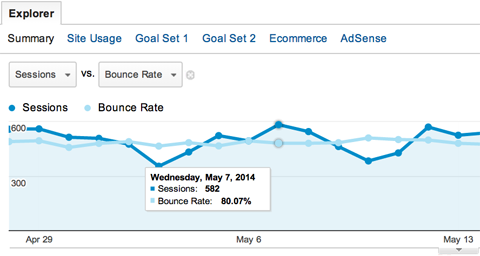
S desne strane ovog padajućeg izbornika možete promijenite prikaz podataka u dnevni, tjedni ili mjesečni i promijenite vremensku traku u detaljniji grafikon ili prikaz grafikona.
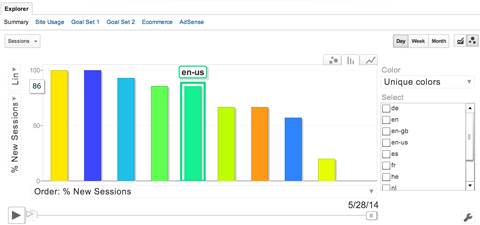
U tablici ispod vašeg Explorera postoji još nekoliko mogućnosti pregledavanja. U gornjem lijevom kutu vidjet ćete padajuće padajuće na dodajte sekundarnu dimenziju.
Na primjer, pretpostavimo da gledate izvješće en-us Language (Publika> Geo> Jezik> en-us) i žele detaljnije informacije o glavnim izvorima prometa za engleski jezik - Sjedinjene Države korisnika.
Kliknite Sekundarnu dimenziju, odaberite Akvizicija s izbornika, a zatim odaberite Izvor. Podaci tablice sada pokazuju podatke koje želite.
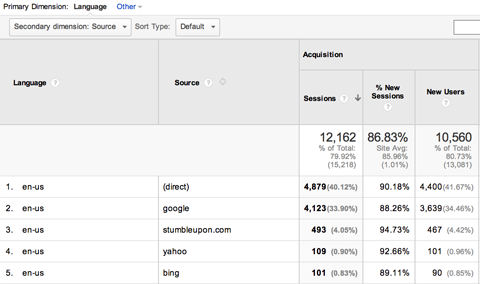
U gornjem desnom dijelu tablice možete promijeniti prikaz na različite grafikone i grafikone. Na primjer, možete prijeći u prikaz tortnog grafikona i vidjeti da većina korisnika na web mjesto dolazi izravnim putem (bez web stranice koja upućuje, tražilice ili društvene mreže) i govore engleski jezik - Sjedinjene Države.
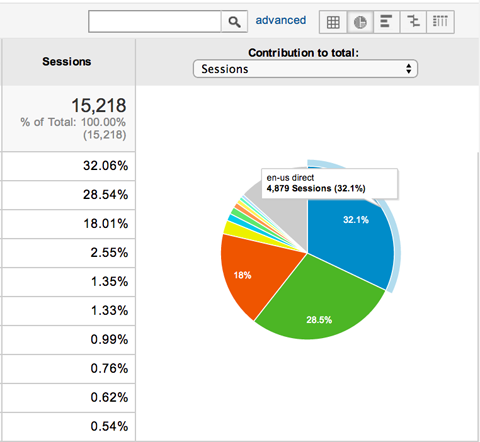
Također možete kliknuti vezu Napredno pored okvira za pretraživanje na filtrirajte određene dimenzije i jezike unutar tablice. Na primjer, možete pokazati samo korisnicima koji imaju stopu napuštanja početne stranice manju od određenog postotka kako bi saznali koji jezici i povezani izvori prometa imaju najniže stope napuštanja početne stranice.
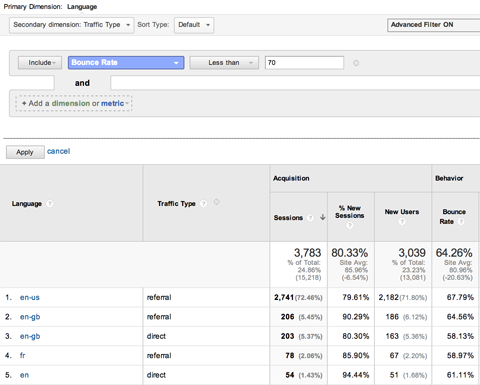
U donjem desnom dijelu tablice nalazi se padajući meni za prikaz više redaka. To vam omogućuje vidjeti više od zadanih deset prvih prijavljenih vrsta podataka u vašoj tablici.
I na kraju, ali ne najmanje važno, u prikazu tablice obavezno kliknite veze u tablici. To vam omogućuju detaljno analizirati na određene podskupine podataka.
Na primjer, ako ste u Izvješću o lokaciji (u odjeljku Publika na lijevoj bočnoj traci), tablica pokazuje u kojim se zemljama odvija većina vaših sesija. Ako kliknete Sjedinjene Države, vidjet ćete raščlambu prometa u Sjedinjenim Državama. Ako kliknete državu, dobit ćete glavne gradove.
Isto se događa ako kliknete na veze unutar tablice u izvješću Sve preporuke. Umjesto da samo vidite domenu koja vam šalje promet, možete pogledajte stranice unutar domene koje vam šalju promet.
To je sjajno ako, primjerice, sudjelujete u drugim blogovima jer vam pokazuje koji od vaših postova šalje najviše prometa na vaš način.
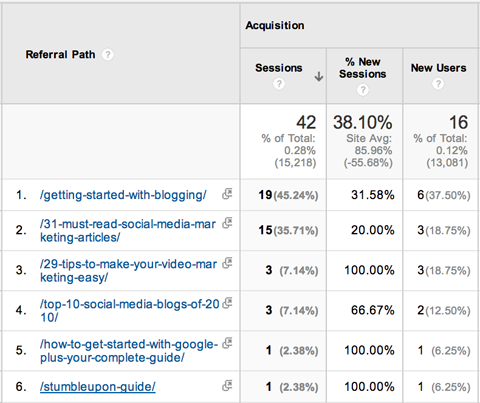
Prilagođavanje Google Analyticsa
Sljedeća glavna stavka na gornjoj traci izbornika je Prilagođavanje. Prednost korištenja prilagođenog izvješća Google Analyticsa je u tome što možete pogledajte točan dio podataka usluge Google Analytics i redovno ih slajte e-poštom kontaktima koje odaberete.
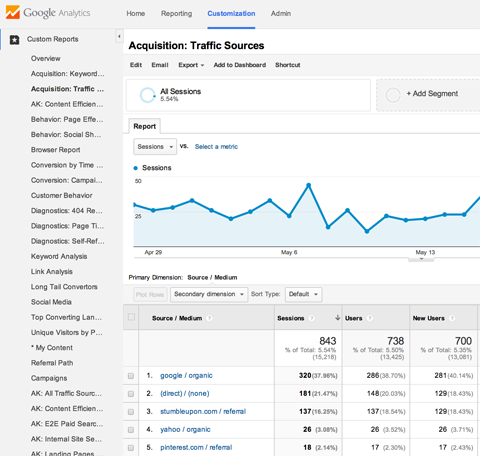
Možeš samostalno izradite nova izvješća, organizirajte ih po kategorijama i uvežite izvješća od Galerija rješenja Google Analytics.
Administrator Google Analyticsa
Posljednja stavka glavnog izbornika na gornjoj traci izbornika je izbornik Administrator. Ovdje ste vi upravljati svim postavkama za vaše web mjesto u Google Analyticsu. Potpunu raščlambu svega čime možete upravljati - od računa do filtara podataka - možete pronaći u Google Analytics centar za pomoć.
Dvije značajke koje trebate početi koristiti odmah
Prije nego što završimo vaš obilazak što je što u Google Analyticsu, dvije stvari biste trebali započeti koristeći trenutno (ako već niste) za istinsko dobivanje vrijednosti iz Google Analyticsa: Goals and Custom Kampanje.
# 1: Google Analytics ciljevi
U izborniku Administrator za Google Analytics u odjeljku Prikaz imate mogućnost postaviti ciljeve za svoje web mjesto.
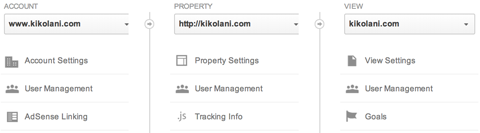
Kao što je ranije spomenuto, Google Analytics ciljevi pomažu vam pratiti podatke koji se odnose na korisnika koji izvršava određenu radnju na vašem web mjestu.
Najjednostavnija vrsta cilja je Cilj odredišta. Ova vrsta cilja omogućuje vam da kažete da je kada korisnik dosegne određenu stranicu na vašem web mjestu, određeni cilj ispunjen. Evo nekoliko jednostavnih primjera.
Primjer 1: Ako imate popis za slanje pošte, na svom web mjestu izradite prilagođenu stranicu koja zahvaljuje korisnicima na pretplati nakon što predaju svoje podatke. Zatim postavite tu stranicu kao odredišni cilj pod nazivom Mailing List (ili nešto što ćete lako prepoznati kao pretvorbu mailing liste).
Primjer 2: Ako na svom web mjestu imate obrazac za kontakt koji koristite za bilježenje potencijalnih kupaca za svoju tvrtku, stvorite prilagođenu stranicu na svom web mjestu koja zahvaljuje korisnicima na predaji njihovih podataka za kontakt. Zatim postavite tu stranicu kao odredišni cilj nazvan Kontakt obrazac (ili nešto što ćete lako prepoznati kao konverziju kontakt obrasca).
Primjer 3: Ako na svojoj web stranici imate košaricu za prodaju proizvoda, vjerojatno imate potvrdu narudžbe ili stranicu zahvalnosti na koju korisnici slijeću nakon što uspješno izvrše narudžbu. Postavite ovu stranicu kao odredište zvano Košarica (ili nešto što ćete lako prepoznati kao pretvorbu košarice).
Ako postoje određene stranice na koje kupci slijeću tijekom postupka kupovine, možete uključiti opciju toka i uključiti i te stranice. To vam omogućuje pratite koje stranice u vašem lijevku imaju najviše napuštenih kako biste mogli optimizirati košaricu za veću prodaju.
Do postaviti cilj odredišta, kliknite na Ciljevi na Administratorskoj ploči, onda kliknite gumb + Novi cilj.
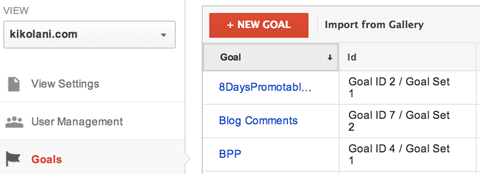
Dajte svoj cilj i odaberite Odredište kao vrstu, onda kliknite Sljedeći korak.
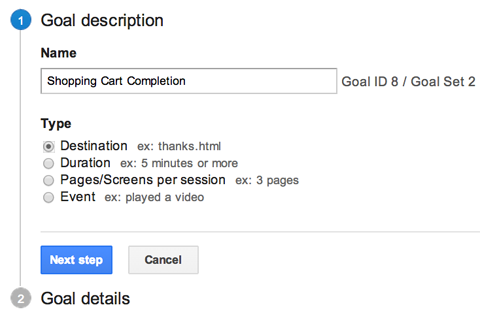
Unesite detalje cilja. Ako je vaša stranica zahvalnosti uvijek http://domain.com/thank-you/, Unesi /thank-you/ kao URL web stranice i ostavite padajući izbornik Jednako na.
Ako je URL vaše stranice zahvale dodao i podatke o praćenju, promijenite padajući izbornik u Počinje s i unesite /thank-you/ kao URL web stranice.
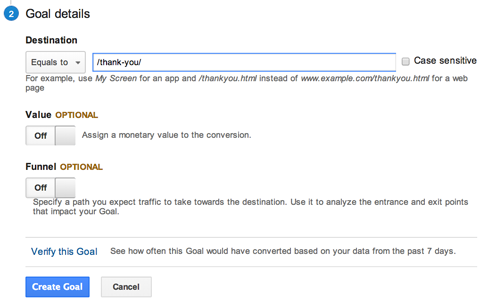
Do saznajte djeluje li vaš novi cilj, trebaš pošaljite obrazac za prijavu, obrazac za kontakt ili izvršite kupnju u svojoj košarici.
Dvije neobavezne stavke u pojedinostima cilja su Vrijednost i Lijevak. Ako znate određenu vrijednost za svako postizanje cilja (npr. Prosječna narudžba u vašoj košarici je 10 USD), tada to možete dodati kao vrijednost. U suprotnom, ostavite ga praznim.
Ako imate košaricu s određenim stranicama koje će korisnik posjetiti tijekom postupka kupnje proizvoda, možete ih dodati pod Tok.
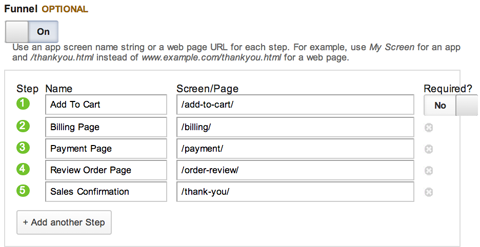
Možeš pogledajte svoj lijevak prodaje u standardnom izvješću Vizualizacija toka.
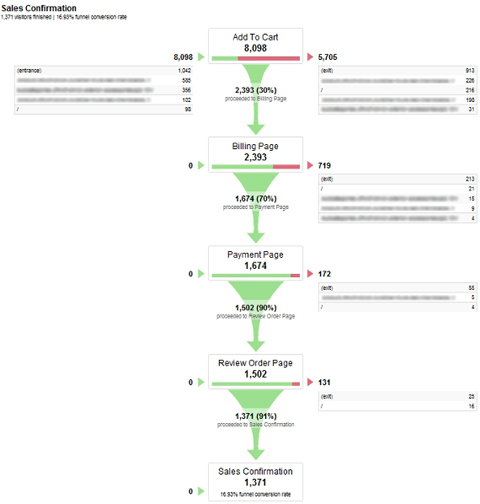
Kad završite s ispunjavanjem obrasca, možete kliknite vezu Potvrdi ovaj cilj prije spremanja cilja. Ako je bilo koji korisnik ispunio cilj u posljednjih sedam dana, trebali biste dobiti potvrdu da je vaš cilj ispravno postavljen.
Postavljanjem cilja odredišta možete izmjerite ROI koristeći svoj Google Analytics. Moći ćete vidjeti koji izvori prometa i društvene mreže šalju najviše korisnika na vaše web mjesto koji ispunjavaju cilj. Moći ćete vidjeti u kojim zemljama žive korisnici koji se pretvaraju i još mnogo toga.
Osim ciljeva odredišta, postoje još tri vrste. Tip odredišta uglavnom je najlakše postaviti i najkorisniji. Možeš upoznavanje postavljanje ostalih vrsta i njihove prednosti u Google Analytics centru za pomoć.
# 2: Google Analytics prilagođene kampanje
Prilagođene kampanje pratiti posjetitelje iz određenih izvora prometa. Kampanje su postavljeno pomoću UTM parametara dodanih na kraj URL-a na koji bi posjetitelj kliknuo.
Google Analytics zahtijeva tri parametra za praćenje kampanja: medij kampanje (utm_medium), kampanja / izvor prometa (utm_source) i naziv kampanje (utm_campaign).
Na primjer, možete stvoriti kampanju za praćenje prometa putem veze koja se dijeli putem aplikacije Buffer na Twitter.com, a to su društveni mediji. U ovom slučaju, društveni je vaš medij; twitter.com je vaš izvor; i buffer je naziv vaše kampanje.
Kada netko klikne na vezu koju dijeli aplikacija Buffer, vidjet će sljedeći URL u adresnoj traci svog preglednika:
http://iqtell.com/2014/02/are-we-managing-our-to-do-lists-all-wrong/? utm_medium = social & utm_source = twitter.com & utm_campaign = buffer
Ta veza govori Google Analyticsu da je netko ispunio parametre vaše kampanje. Rezultate možete vidjeti u prvom unosu u donjem izvješću Kampanje.
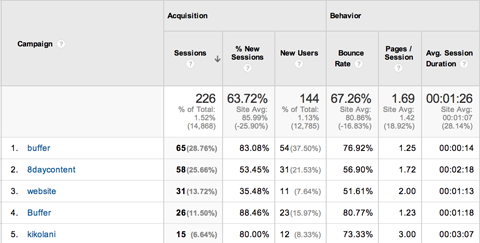
Kada kliknete na međuspremnik (naziv kampanje) u gornjem primjeru, možete vidjeti izvor i medij.
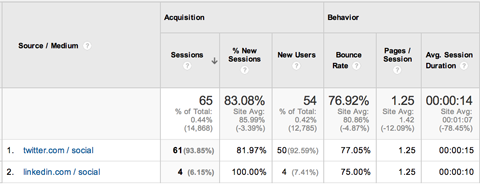
Korištenjem kampanja možete pratiti posjetitelje koji dolaze s gotovo bilo kojeg mjesta, sve do onih koji su kliknuli treću vezu u e-poruci koju ste 15. svibnja poslali na svoju mailing listu.
Najbolji dio postavljanja ovih veza je taj što možete učinite to lako pomoću alat za izgradnju URL-a kampanja od Googlea. Vas samo unesite svoj URL, izvor kampanje, medij kampanje i naziv kampanje.
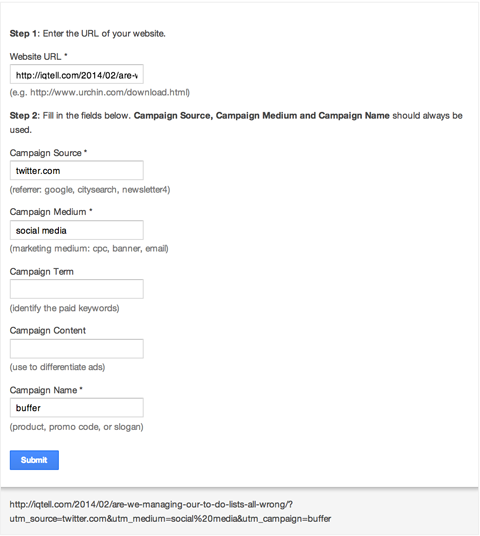
Ključ preciznog praćenja kampanja je neka vaši parametri budu dosljedni. Pisanje velikih slova, pravopis, razmak i interpunkcija moraju biti potpuno jednaki da bi se uvijek računali kao ista kampanja u Google Analyticsu.
Ako želite koristiti međuspremnik kao naziv kampanje, budite sigurni da uvijek koristite međuspremnik, a ne međuspremnik ili aplikaciju međuspremnika, jer će se one smatrati novim kampanjama. Ili, ako ćete twitter.com koristiti kao izvor, uvijek upotrijebite twitter.com, a ne Twitter ili Twitter.com, jer Google Analytics uzima u obzir svaki od tih novih izvora.
Završavati
Nadam se da ste ovo stekli dobar osjećaj za kretanje po podacima Google Analyticsa, kao i nekoliko zadataka kako biste te podatke učinili vrijednima. U svojim sljedećim postovima zaronit ću dublje u vaša izvješća o publici, akviziciji, ponašanju i konverzijama kako bih vam pokazao kako analizirati i koristiti podatke za poboljšanje vašeg bloga ili poslovanja!
Što misliš? Jeste li koristili sve svoje mogućnosti Google Analyticsa? Imate li postavljene ciljeve i kampanje? Podijelite svoje komentare i pitanja u nastavku!



